方法: Fabric SQL データベースに Copilot チャット ペインを使用する
適用対象:✅ Microsoft Fabric SQL データベース
Fabric SQL データベース用 Copilot には、自然言語で Copilot と対話できるチャット ペインがあります。 このインターフェイスでは、お使いのデータベースに固有、または SQL データベース全般に関する質問を Copilot に聞くことができます。 質問に応じて、Copilot は生成された SQL クエリまたは自然言語の返答で応答します。
Copilot はスキーマを認識し、文脈に対応しているため、お使いのデータベースに合わせてカスタマイズされたクエリを生成できます。
この統合は、Copilot が次のようなプロンプトで質問に答えられるということです:
What are the top 10 best-selling products by revenue?Show the sales revenue growth trend for the past 5 years.Create a table called [SalesTransactions] with columns [CustomerID], [ProductID], [OrderDate], [Quantity]
主な機能
チャットを介した対話のサポートされている機能は次のとおりです:
- SQL に対する自然言語: T-SQL コードを生成し、ワークフローを高速化するための質問案を得ます。
- ドキュメントベースの Q&A: Fabric SQL データベースの機能について Copilot に質問すると、自然言語での回答と関連ドキュメントが提供されます。
前提条件
- Copilot の使用を開始する前に、管理者がテナントスイッチを有効にする必要があります。 詳細については、「Copilot テナント設定」を参照してください。
- F64 または P1 の容量は、この記事に記載されているいずれかのリージョン (Fabric リージョンの可用性) にある必要があります。
- お使いのテナントまたは容量が米国またはフランスの外部にある場合、Fabric テナント管理者が Fabric 管理ポータルで [Data sent to Azure OpenAI can be processed outside your tenant's geographic region, compliance boundary, or national cloud instance] (Azure OpenAI に送信されるデータは、テナントの地理的領域、コンプライアンス境界、または国内クラウド インスタンスの外部で処理される可能性があります) というテナント設定を有効にしないかぎり、Copilot は既定で無効になっています。
- Microsoft Fabric の Copilot は、試用版 SKU ではサポートされていません。 有料 SKU (F64 以上、または P1 以上) のみがサポートされます。
- 詳細については、「Fabric と Power BI での Copilot の概要」を参照してください。
作業の開始
- [データベース] ワークロードで、SQL データベースを開き、新しい SQL クエリを開きます。
- [Copilot のチャット] ウィンドウを開くには、ボタンの Copilot リボンを選びます。
- チャット ウィンドウには、Copilot を使い始めて慣れ親しむのに役立つスターター プロンプトが表示されます。 任意のオプションを選択して、Copilot に質問します。
- チャット ボックスに選択した要求を入力すると、Copilot はそれに応じて回答します。
- 必要に応じて、追加の質問や要求を聞きます。 Copilot は、以前のチャット履歴を使用して文脈に応じた回答を提供します。
- チャット パネルからコードを "コピー" または "挿入" できます。 各コード ブロックの上部にある 2 つのボタンを使用して、テキスト エディターにクエリを直接入力できます。
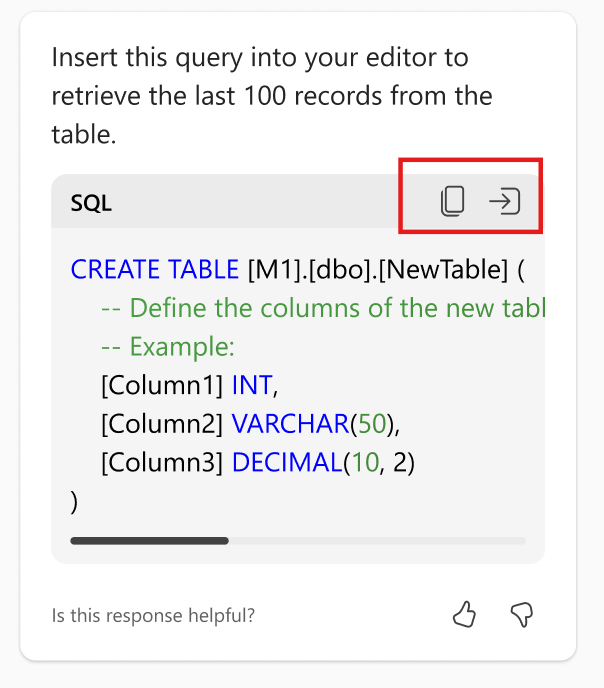
チャット ペインの通常の使用法
- チャット パネルのエントリで目標を具体的に説明するほど、Copilot の応答の精度がより高くなります。
- 会話をクリアするには、ほうきアイコン
 を選択して、ペインから会話を削除します。 入力や出力のペインはクリアされますが、コンテキストはセッションが終了するまで残ります。
を選択して、ペインから会話を削除します。 入力や出力のペインはクリアされますが、コンテキストはセッションが終了するまで残ります。 - データとアルゴリズムの使用の詳細については、SQL データベース用 Copilot のプライバシー、セキュリティ、責任ある使用 (プレビュー) に関する記事を参照してください。